Как исправить потерю соединения с сервером при побеге из Таркова
Escape from Tarkov – многопользовательский шутер от первого лица, очень популярный во всем мире. В нее играют многие любящие действия геймеры, но были определенные ошибки, такие как потеря соединения с сервером в Таркове, что вызвало много разочарований. Проблемы с сервером могут возникнуть в основном, если сервер не работает со стороны разработчика игры, и вы ничего не можете с этим поделать. Однако было замечено, что эту ошибку можно исправить, выполнив определенные действия по устранению неполадок на вашем компьютере. Это руководство представляет собой сборник лучших шагов по устранению ошибки Escape From Tarkov Server Connection Lost в Windows 10.
Другой метод решения проблемы потери соединения с сервером Tarkov
Есть несколько шагов, которые были рекомендованы многими игровыми экспертами на форумах по устранению неполадок, которые могут помочь решить проблему потери соединения с сервером в Таркове.
Метод 1: перезагрузите модем / маршрутизатор

Первый способ попробовать в случае проблем с интернетом – перезапустить модем / маршрутизатор. Нет веского объяснения, почему этот метод работает большую часть времени, но он действительно решает проблему. Вот что вам нужно сделать:
Шаг 1. Выключите все модемы и маршрутизаторы, которые вы установили, и отсоедините кабели.
Шаг 2: Подождите 60 секунд и снова подсоедините кабели.
Шаг 3. Включите питание ваших устройств и снова подключите компьютер к Интернету.
Шаг 4: Попробуйте запустить игру и проверьте, сохраняется ли проблема потери соединения с сервером Tarkov.
Метод 2: изменить игровой сервер
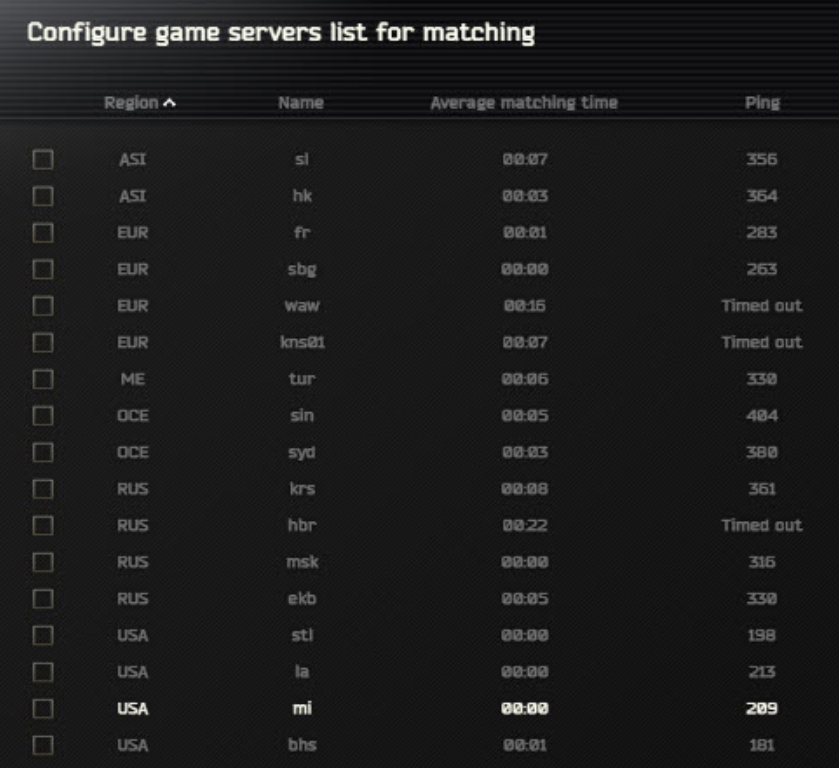
Есть много серверов Escape from Tarkov, к которым пользователи могут подключиться. Если вы столкнулись с ошибкой потери соединения с сервером в Таркове при выборе одного конкретного сервера, вы можете отключить его и выбрать другой. Также не забудьте отключить опцию автоматического выбора сервера при запуске игры и выбрать сервер с наименьшим пингом.
Измените пару серверов, чтобы проверить, была ли устранена ошибка потери соединения с сервером Escape From Tarkov, прежде чем переходить к следующему шагу.
Метод 3: выберите VPN
Еще один шаг, который вы можете предпринять, чтобы исправить потерянное соединение с сервером в Таркове, – это использовать виртуальную частную сеть, более известную как VPN. Эти приложения маскируют ваш IP-адрес и все запросы, отправленные и полученные на вашем компьютере. VPN позволяет вам выбрать сервер страны, и это будет полезно, поскольку любой запрос, который вы отправляете со своего ПК в Интернете, будет отображаться как запрос, отправленный из выбранной страны VPN. Это может помочь исправить многие проблемы с подключением, включая потерю соединения с сервером Tarkov.

Сегодня в мире программного обеспечения доступно множество VPN, но мы настоятельно рекомендуем использовать Systweak VPN, программное обеспечение, которое мы использовали довольно давно. Systweak VPN скрывает ваш IP-адрес и все ваши действия в Интернете, что делает невозможным отслеживание вас кем-либо. У него также есть тысячи серверов на выбор, что означает, что вы можете замаскироваться из любой страны и подключиться к игровому серверу соответствующей страны. Это основной шаг по устранению неполадок, позволяющий устранить ошибку потери соединения с сервером Escape from Tarkov на вашем компьютере.
Метод 4: отключите IPv6
Двигаясь дальше, у нас есть еще один метод устранения неполадок, который, судя по игровым форумам, сработал для многих, а именно отключение IPv6 на вашем ПК. Вот шаги для выполнения этого метода:
Шаг 1. Нажмите Windows + R на клавиатуре, чтобы вызвать окно ВЫПОЛНИТЬ.
Шаг 2: Введите ncpa.cpl в текстовое поле и нажмите клавишу Enter.
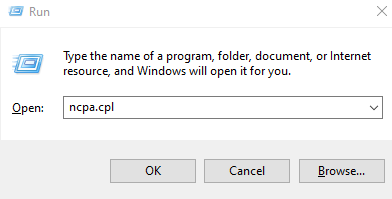
Шаг 3. В новом окне найдите сетевой адаптер, щелкните его правой кнопкой мыши и выберите «Свойства» в контекстном меню.
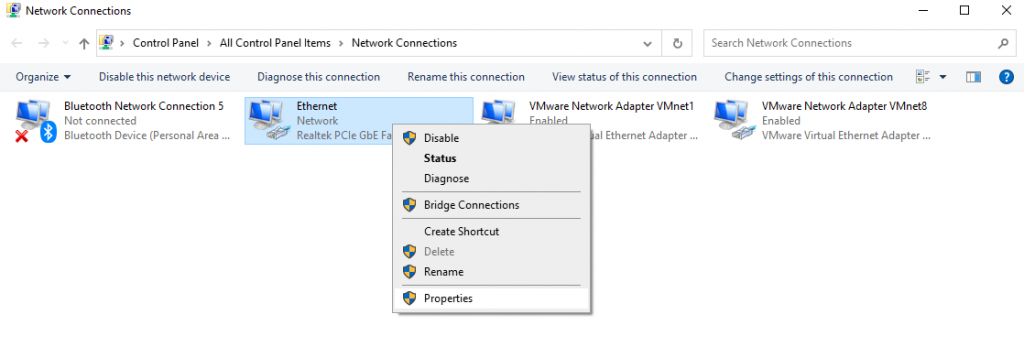
Шаг 4: Снова откроется новое окно, в котором вам нужно прокрутить вниз и снять отметку с поля, обозначенного как Internet Protocol Version 6 (TCP / IPv6).
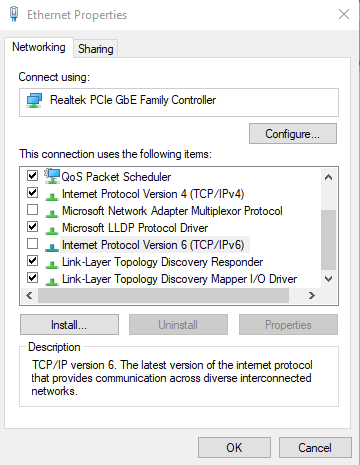
Шаг 5: Нажмите ОК, закройте все открытые окна и перезагрузите компьютер.
Запустите игру и проверьте, решена ли проблема потери соединения с сервером Escape from Tarkov.
Метод 5: обновить драйверы
Окончательным решением проблемы потери соединения с сервером Tarkov является обновление драйверов вашего ПК и, в данном случае, сетевых драйверов. Эти программы помогают поддерживать связь между оборудованием и программным обеспечением, обеспечивая постоянную оптимальную производительность ПК. Для обновления драйверов вам потребуется приложение для обновления драйверов, и мы рекомендуем использовать для этой цели Smart Driver Care. Вот шаги:
Шаг 1. Загрузите Smart Driver Care на свой компьютер, используя следующую ссылку, приведенную ниже.
Шаг 2. Установите программное обеспечение, следуя инструкциям на экране и получив положительный ответ.
Шаг 3: Нажмите кнопку «Сканировать сейчас» в разделе «Драйверы сканирования», чтобы начать процесс сканирования.
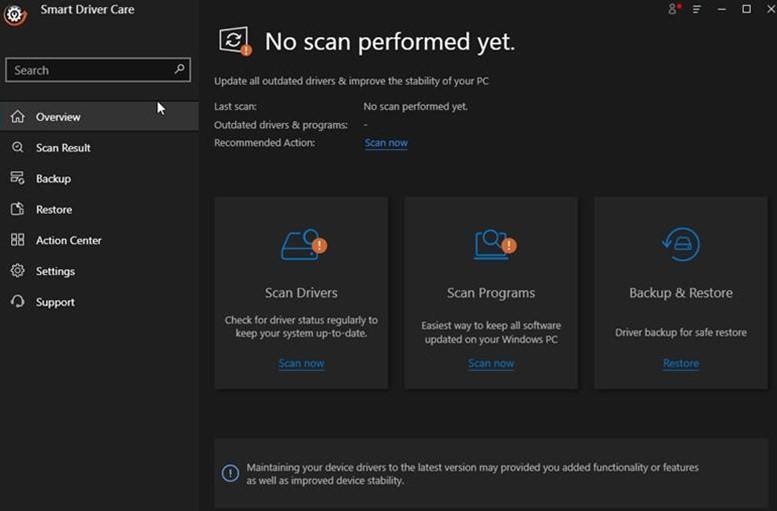
Шаг 4. Список устаревших драйверов появится в интерфейсе приложения, в котором будут выделены все проблемы с драйверами в вашей системе.
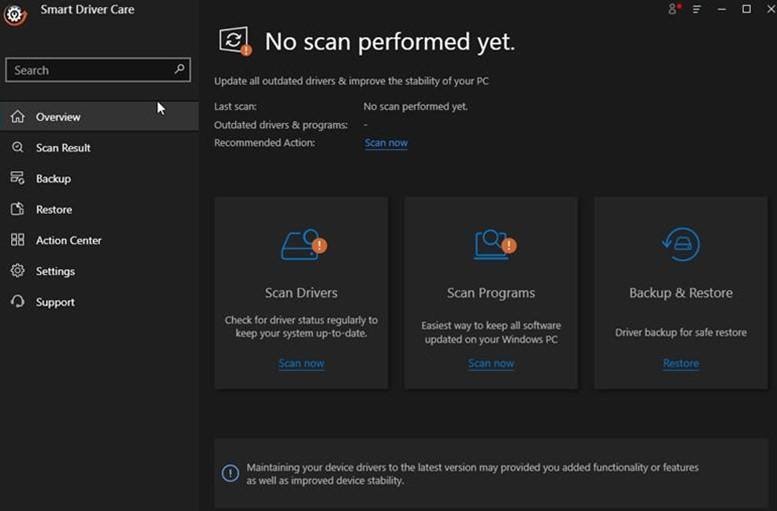
Шаг 5. Найдите сетевой драйвер в списке ошибок драйвера и щелкните ссылку «Обновить драйвер» рядом с ним.
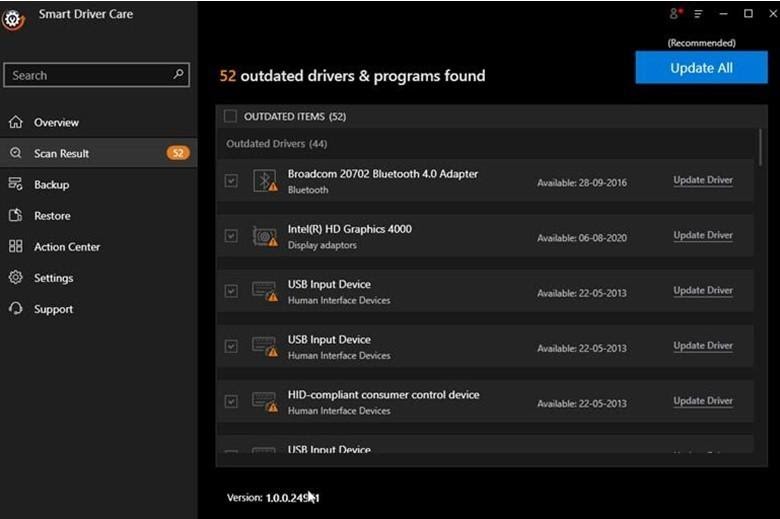
Шаг 6: Подождите некоторое время, и после завершения процесса обновления перезагрузите компьютер, чтобы внесенные изменения вступили в силу.
Запустите игру и проверьте, разрешена ли потеря соединения с сервером в Таркове.
Последнее слово о том, как исправить потерю соединения с сервером при побеге из Таркова в Windows 10?
Проблема потери соединения с сервером Escape from Tarkov не позволяет игрокам начинать игру и выполнять миссии. Если проблема с сервером исходит от разработчика игры, вы ничего не можете с этим поделать. Но если ваши друзья могут играть, и вы столкнулись с проблемами, то это ошибка вашего компьютера, и ее можно исправить, следуя методам, описанным выше.
